|
Exceed onDemand
|
Installation des Clients
Da bei Exceed onDemand sich alles Wesentliche auf dem Server abspielt und dort konfiguriert wird, ist die Installation und Einrichtung des Clients ein Kinderspiel.
Im Gegensatz zum Server werden Client-Patches meist als komplette Installationspakete ausgeliefert, die die vorherige Installation der ungepatchten Version nicht voraussetzen.
Deshalb ist es sinnvoll, bei der Client-Installation immer bereits das akteuell gepatchte Paket zu verwenden, zur Zeit der Erstellung dieser Seite die Version 6.0.15. Inzwischen ist der EoD-Client verfügbar für Windows, Linux sowie AIX und Solaris SPARC (auf Nachfrage bei Hummingbird).
Windows
Zur Installation des Windows-Clients von Exceeed onDemand ruft man einfachEoD-Client-6.0.17.exeauf und nach wenigen Mausklicks ist die Software einsatzbereit.

Zu entscheiden ist lediglich, ob ein Desktop-Icon angelegt werden soll ...
... und welche Sprachunterstützung installiert werden soll:
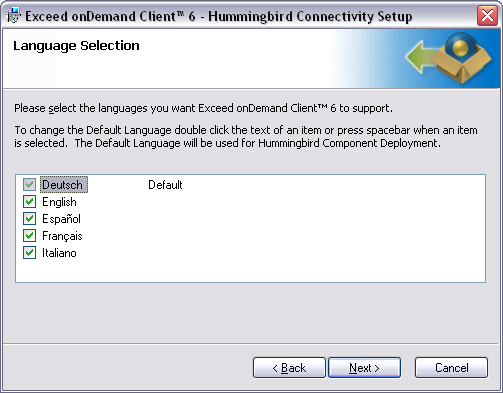
LINUX
Hier ist die Sache noch einfacher. Zur Installation liegt ein rpm-Paket und alternativ eine tar-Datei vor. Wir gehen wieder davon aus, dass diese in das/tmp-Verzeichnis kopiert wurden.
Installiert wird wie gehabt als root:|
muchcl2:/tmp # rpm -iv
eodclient6-6.0.17-1.i586.rpm
Preparing packages for installation... eodclient6-6.0.17-1 muchcl2:/tmp # cd /opt/Exceed_onDemand_6/ muchcl2:/opt/Exceed_onDemand_6 # ls Client Server muchcl2:/opt/Exceed_onDemand_6 # cd Client/ muchcl2:/opt/Exceed_onDemand_6/Client # ls EoDClientHelp.html eodxc help images libs setup muchcl2:/opt/Exceed_onDemand_6/Client # cd /usr/bin/ muchcl2:/usr/bin # ln -s /opt/Exceed_onDemand_6/Client/eodxc . muchcl2:/usr/bin # ls -l eodxc lrwxrwxrwx 1 root root 35 Jul 14 14:12 eodxc -> /opt/Exceed_onDemand_6/Client/eodxc |
Per Default wird in das Verzeichnis /opt/Exceed_onDemand_6/Client/installiert. Will man woanders, z.B. in /usr/local installieren, so geht das mit rpm -i --prefix=/usr/local
eodclient6-6.0.15-1.i586.rpmSchließlich empfiehlt sich, einen symbolischen Link in
/usr/bin/ anzulegen, damit der Client-Aufruf eodxc für
aller User im Pfad liegt. |
Mit SuSE Linux kann man das rpm-Paket natürlich auch innerhalb des graphischen Systemadministrationstools YaST2 bzw. einfach per Doppelklick im Dateimanager (z.B. konqueror) installieren.
Für Systeme ohne rpm (z.B. Debian und Verwandte) steht der EoD-Client als tar-Archiv zur Verfügung, das an entsprechender Stelle auszupacken ist:
|
muchcl2:/tmp # cd /opt
muchcl2:/opt # tar xvzf /tmp/eod-client-6.0.17-linux-i586.tar.gz Exceed_onDemand_6/ Exceed_onDemand_6/Client/ Exceed_onDemand_6/Client/EoDClientHelp.html Exceed_onDemand_6/Client/eodxc ... muchcl2:/opt # cd Exceed_onDemand_6/Client/setup/ muchcl2:/opt/Exceed_onDemand_6/Client/setup # ls Exceed_onDemand.l.bm application-x-exceedondemand.png install.log Exceed_onDemand.l.pm desktop_integration_install.sh xdg-desktop-menu Exceed_onDemand.m.bm desktop_integration_uninstall.sh xdg-icon-resource Exceed_onDemand.m.pm hummingbird-exceedondemand.desktop.in xdg-mime Exceed_onDemand.t.bm hummingbird-exceedondemand.png Exceed_onDemand.t.pm hummingbird-exceedondemand.xml muchcl2:/opt/Exceed_onDemand_6/Client/setup # ./desktop_integration_install.sh muchcl2:/opt # cd /usr/bin/ muchcl2:/usr/bin # ln -s /opt/Exceed_onDemand_6/Client/eodxc . muchcl2:/usr/bin # ls -l eodxc lrwxrwxrwx 1 root root 35 Jul 14 14:12 eodxc -> /opt/Exceed_onDemand_6/Client/eodxc |
Nach dem Auspacken kann mit dem Skript desktop_integration_install.sheine Verknüpfung in den Programmmenüs von KDE oder gnome erstellt werden. Wie oben, sollte man einen sybolischen Link unter /usr/binzum Executable des EoD-Clients ( eodxc)
erstellen. |
Nun ist es naheliegend, den EoD-Client mit dem Ersten Aufruf zu testen.